
Sürücü Kolaylığı dxgkrnl.sys mavi ekran ölüm hatasını kısa sürede düzeltir!
Ölüm hatasının mavi ekranını görüyorsanız SYSTEM_SERVICE_EXCEPTION (dxgkrnl.sys), yalnız değilsin. Birçok Windows 10 kullanıcısı bu sorunu bildiriyor. Endişelenmeyin, düzeltmek mümkün. Ek kod dxgkrnl.sys (bunun anlamı DirectX Grafik Çekirdeği ) suçlunun kendisi olduğunu size zaten söylemiştim.
Bu düzeltmeleri deneyin:
İşte deneyebileceğiniz 3 düzeltme. Aşağı doğru çalışın ve sizin için uygun olanı bulun.
- Fortect'i açın ve tıklayın Evet Bilgisayarınızın ücretsiz bir taramasını çalıştırmak için.

- Fortect bilgisayarınızı iyice tarayacaktır. Bu bir kaç dakika alabilir.

- İşiniz bittiğinde, bilgisayarınızdaki tüm sorunların ayrıntılı bir raporunu göreceksiniz. Bunları otomatik olarak düzeltmek için ONARIMA BAŞLA . Bu, tam sürümü satın almanızı gerektirir. Ama endişelenme. Fortect sorunu çözmezse 60 gün içinde geri ödeme talebinde bulunabilirsiniz.
 Fortect'in Pro sürümü 7/24 teknik destekle birlikte gelir. Yardıma ihtiyacınız olursa lütfen Fortect desteğiyle iletişime geçin:
Fortect'in Pro sürümü 7/24 teknik destekle birlikte gelir. Yardıma ihtiyacınız olursa lütfen Fortect desteğiyle iletişime geçin:
Düzeltme 1. BSOD hatasını onarmak için Fortect'i çalıştırın
Kale Windows'u onarmak ve yeniden inşa etmek için güçlü bir araçtır, bu program Windows onarımında uzmanlaşmıştır ve mavi ölüm hatasını düzeltmenin en kolay yolu haline gelir SYSTEM_SERVICE_EXCEPTION (dxgkrnl.sys) . Fortect Windows Repair, sisteminize özel olarak uyarlanmıştır ve özel ve otomatik bir şekilde çalışır. Bu, herhangi bir program, ayar veya kullanıcı verisi kaybı olmadan Windows'un bir saat içinde temiz bir şekilde yeniden yüklenmesi gibidir.
E-posta: destek@fortect.com
Düzeltme 2. Windows 10'u Güncel Tutun
Bunun gibi istenmeyen sorunlardan kaçınmak için sisteminizi her zaman güncel tutmanız önerilir. Dolayısıyla henüz Windows 10'unuzu güncellemediyseniz şimdi yapın.
1) Klavyenizde tuşuna basın. Windows logosu tuşu Ve X aynı anda, ardından tıklayın Ayarlar .
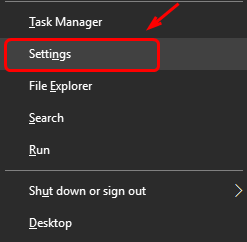
2) Tıklayın Güncelleme ve güvenlik .
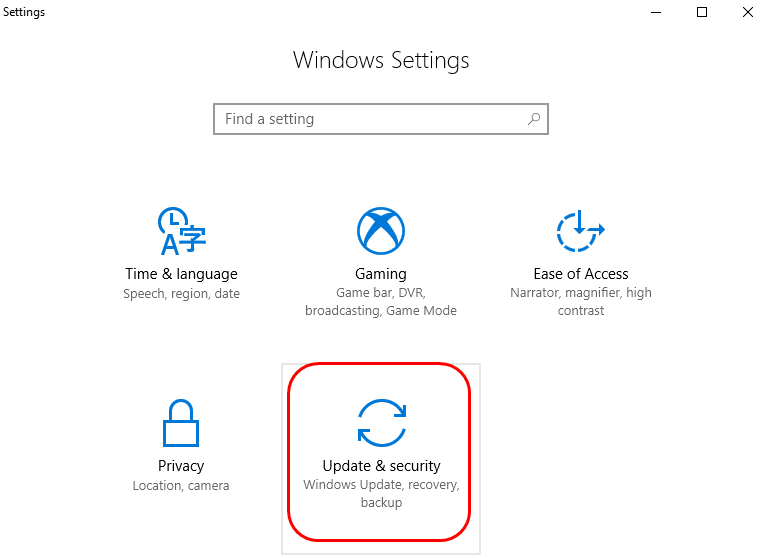
3) tıklayın Güncellemeleri kontrol et düğmesini tıkladığınızda Windows bilgisayarınız için gerekli düzeltme eklerini arayacaktır.
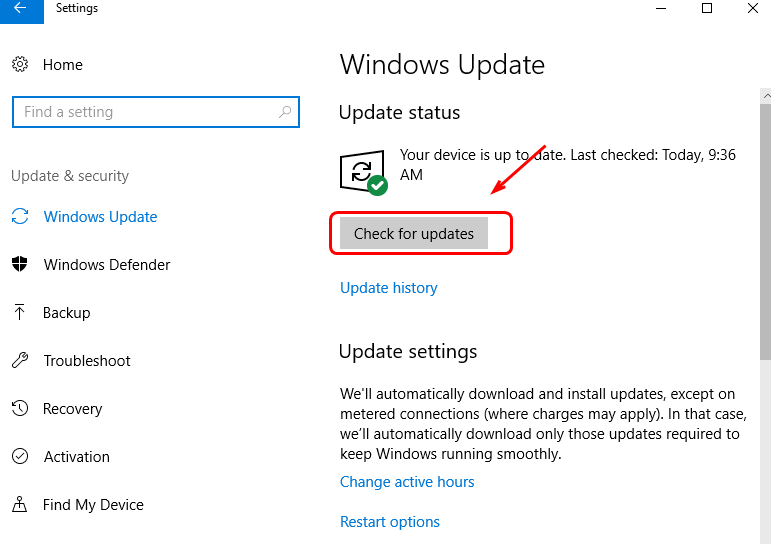
4) Mevcut bir güncelleme bulursanız, bunları indirin ve yüklenmelerini bekleyin. Değişikliğin etkili olması için bilgisayarınızı yeniden başlatmanız gerekebilir.
Düzeltme 3. Grafik Kartı Sürücüsünü Güncelleyin (Önerilir)
Söylendiği gibi, dxgkrnl.sys anlamına gelir DirectX Grafik Çekirdeği. Ekran kartınızla ilgili bir hata kodu gördüğünüzde öncelikle ekran kartı sürücünüzü güncellemeyi düşünmelisiniz.
Gerekli ekran kartı sürücüsünü bilgisayarınızın üreticisinin web sitesinde arayabilirsiniz. Sürücülerinizi manuel olarak güncellemek için zamanınız, sabrınız veya bilgisayar beceriniz yoksa bunu otomatik olarak yapabilirsiniz. Sürücü Kolaylığı .
Sürücü Kolaylığı sisteminizi otomatik olarak tanıyacak ve onun için doğru sürücüleri bulacaktır. Bilgisayarınızın tam olarak hangi sistemi çalıştırdığını bilmenize gerek yok, yanlış sürücüyü indirme ve yükleme riskini almanıza gerek yok ve kurulum sırasında hata yapma konusunda endişelenmenize gerek yok.
Sürücülerinizi aşağıdaki seçeneklerden biriyle otomatik olarak güncelleyebilirsiniz: ÖZGÜR ya da Profesyonel Driver Easy'nin sürümü. Ancak Pro sürümünde yalnızca 2 tıklama yeterlidir (ve tam destek ve 30 günlük para iade garantisi alırsınız):
1) İndirmek ve Driver Easy'yi yükleyin.
2) Driver Easy'yi çalıştırın ve Şimdi Tara düğme. Driver Easy daha sonra bilgisayarınızı tarayacak ve sorunlu sürücüleri tespit edecektir.
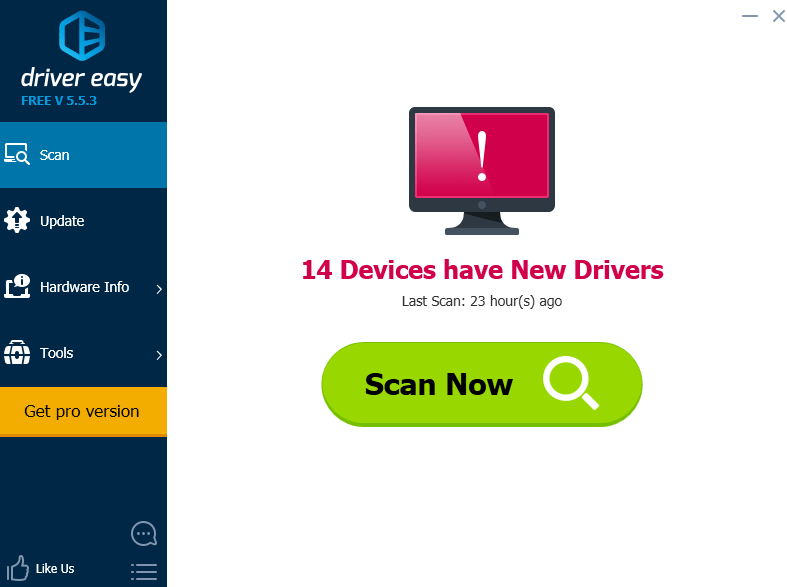
3) tıklayın Güncelleme Bu sürücünün doğru sürümünü otomatik olarak indirip yüklemek için işaretli grafik kartı aygıtının yanındaki düğmeye basın (bunu ÜCRETSİZ sürümle yapabilirsiniz).
Veya tıklayın Tümünü Güncelle sisteminizde eksik veya güncel olmayan tüm sürücülerin doğru sürümünü otomatik olarak indirip yüklemek için (bu, Profesyonel sürüm – tıkladığınızda yükseltme yapmanız istenecek Tümünü Güncelle ).
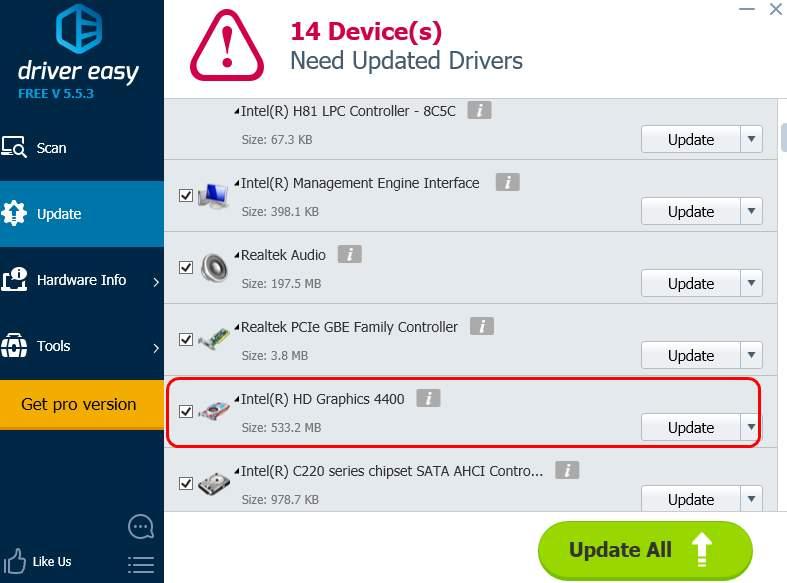
Düzeltme 4. Olası Donanım Arızasını Kontrol Edin
Sorunun hatalı bir anakart veya RAM modülünden kaynaklandığı bazı durumları gördük. Yukarıdaki yöntemleri denediyseniz ve hata devam ediyorsa, bilgisayarınızı kontrol ettirmek için bir tamirhaneye götürmeniz gerekebilir.
Cihazı tamirciye götürmeden önce son bir şey deneyebilirsiniz: NVIDIA surround'u kapat NVIDIA grafik kartı kullanıyorsanız. İşte nasıl:
Klavyenizdeki kombinasyon tuşlarına basın Ctrl + Alt + S veya Ctrl + Alt + R kapatmak için.
NVIDIA surround bu şekilde kapatılamazsa, başka bir monitörle önyüklemeyi denemeniz gerekir ve otomatik olarak kapatılmalıdır.
Umarım sorununuz artık çözülmüştür. Değilse, bize yorum bırakmaktan çekinmeyin; yardımcı olmak için neler yapabileceğimizi göreceğiz.









